جشنواره تابستانه

🎉 تخفیفات تابستانه تاپ لرن 🎉
به مناسبت ولادت حضرت محمد (ص) و روز برنامهنویس، همه دورههای تاپ لرن با ۷۰٪ تخفیف ویژه در دسترس شماست!
⏰ زمان تخفیف: از ۱۸ شهریور تا پایان شهریور
فرصت استثنایی برای یادگیری و ارتقای مهارتهایتان را از دست ندهید!
💻 همین حالا ثبتنام کنید و آموزش را شروع کنید!
- مدرس دوره : علی محقی ( رزومه )
- تعداد ویدیوها : 143 ویدیو
- مدت زمان دوره : 27:27:00
- سطح دوره : مقدماتی
- وضعیت دوره : به اتمام رسیده
- تاریخ آخرین بروزرسانی : 1402/12/12

دوره آموزش جامع ICDL
یکی از مهم ترین مدارکی و مهارت هایی که در جهان وجود دارد و همگان باید نصف اطلاعات این مهارت را مسلط باشند مدرک ICDL است.
این مدرک در 7 حوزه شما را مسلط میکند که بتوانید از پایه یک سیستم را خریداری، اسمبل، راه اندازی و با آن سیستم کار بکنید.
در این دوره قصد داریم به صورت خیلی تخصصی شمارا با این مهارت آشنا بکنیم.
مهارت هایی که شما به دست خواهید آورد:
تسلط نسبی در حوزه آشنایی و تشخیص سخت افزار
آشنایی با سیستم بایوس
آشنایی با انواع ارور ها و رفع آن
روش عیب یابی سخت افزار
روش نصب و راه اندازی ویندوز
آشنایی با محیط های اصلی و فرعی ویندوز
آشنایی با بخش تنظیمات و کنترل های پنل در ویندوز
آشنایی با نرم افزار های ورد، اکسل، پاورپورینت و اکسس به صورت پروژه محور
آشنایی با اصول شبکه در ویندوز
آشنایی تخصصی با سیستم های خط فرمان
فهرستـــ ویدیوها
مدت زمان دوره 27:27:00با مشاهده آنلاین جلسات در سایت ، هزینه اینترنت شما به صورت نیم بها محاسبه خواهد شد.
مادربرد (قسمت دوم)
بررسی پل های مادربرد و کارایی آن،روش ریست رمز بایوس و ویندوز با استفاده از سخت افزار
آشنایی با پارتیشن بندی
در این قسمت میایم و با پارتیشن بندی آشنا میشیم،با انواع و اقسام آن،و مواردی که باید در هنگام پارتیشن بندی رعایت بکنیم
درایور نوری،سرعت خواندن و نوشتن
در این قسمت یک نمونه درایو نوری را به شما عزیزان توضیح میدهیم،و سرعت های خواندن و نوشتن آن را برای نصب ویندوز چک میکنیم
نصب ویندوز روی DVD
در این قسمت فایل ویندوز و دانلود کردیم و میاییم ویندوز 7 - 64 بیتی را روی DVD رایت میکنیم
نصب ویندوز روی فلش
در این قسمت فایل ویندوز و به 2 روش و با 2 برنامه rufus و Win32 Disk imager در داخل فلش رایت میکنیم.
ارور پرایمری موقع نصب ویندوز
نمایش آنلاین این بخش رایگان است
در این قسمت با یکی از ارور های پرایمری موقع نصب ویندوز آشنا میشویم که اجازه نصب را به ما نمیدهد
نصب ویندوز ۷
یکی از شیرین ترین مباحث،نصب ویندوز هست. در این قسمت تنها در ۸ دقیقه ویندوز ۷ را نصب میکنیم
مبانی کامپیوتر(قسمت دوم)
در این قسمت با تنظیمات computer کار میکنیم و آن ها را به شما توضیح میدهیم
اضافه کردن زبان فارسی به کیبورد
در این قسمت دومین کاری که باید بعد از نصب ویندوز انجام دهیم را به شما توضیح میدهیم،و زبان فارسی را به کیبوردمان اضافی میکنیم
نصب سخت افزار در ویندوز
در این قسمت سخت افزار را در ویندوز نصب میکنیم تا محدویت های سیستم کمتر شوند
مبانی کامپیوتر(قسمت سوم)
در این قسمت با منوی استارت کار میکنیم،با انواع روش های خاموش و شورن شدن کامپیوتر آشنا میشوید،قسمت all program را توضیح میدهیم و با متد های اصلی taskbar کار میکنیم
winrar(قسمت اول)
در این قسمت برنامه winrar و دانلود و نصب میکنیم و به صورت مبتدی آن را به شما توضیح میدهیم
idm (قسمت دوم)
در این قسمت کاملا با دانلود منیجر idm کار خواهیم کرد و آن را به مرورگر های خودمون متصل میکنیم
روش نصب نرم افزار های بدون کرک
در این قسمت 4 نرم افزار مختلف رایگان را در ویندوز نصب میکنیم،و شما قادرید از این پس هر نرم افزاری را نصب بکنید.
روش کرک نرم افزار(قسمت اول)
در این قسمت کرک را به شما توضیح میدهیم و چند نرم افزار ساده را با هم کرک و پچ خواهیم کرد.
روش کرک نرم افزار(قسمت دوم)
در این قسمت دو نرم افزار کورل دراو و مایکروسافت آفیس را نصب و کرک میکنیم.
اتمام فصل 2 ، شروع فصل 3
در این قسمت کمبود های فصل 2 را انجام میدهیم و وارد بخشی جدیدی از ویندوز میشویم
کنترل پنل(قسمت اول)
در این قسمت در مورد کنترل پنل توضیحاتی و ارائه خواهیم داد و با تنظیمات اولیه ی کنترل پنل آشنا خواهیم شد.
کنترل پنل(قسمت دوم)
در این قسمت ما با ابزار های action center , user account , administrative , auto play کار میکنیم و آنها را به شما توضیح میدهیم
Backup & Restore
در این قسمت با دو ابزار فوق العاده کاربردی ویندوز که امکان قابلیت بک آپ گرفتن از درایو ها و بازگردانی ویندوز به حالت قبل را به ما میدهند،آشنا میشویم.
کنترل پنل(قسمت سوم)
در این قسمت با ابزار های default program , Desktop gadgets , device manager , display , و روش دو مانیتور کردن کامپیوتر صحبت میشود.
کنترل پنل(قسمت چهارم)
در این قسمت از کنترل پنل تنظیمات فولدر ها،فونت ها،تنظیمات گرافیک،تنظیمات سنسور ها،نوتیفیکیشن ها و قفل والدین آشنا میشوید و با هم getting started را هماهنگ میکنیم.
کنترل پنل(قسمت پنجم)
در این قسمت ادامه ابزار های کنترل پنل را به شما عزیزان توضیح میدهیم.ابزار های مثل پاور و شارژدهی سیستم،ابزار صدا و میکروفون،ویندوز دیفندر و فایروال و... در ویندوز 7.
accessories (قسمت اول)
در این قسمت با ابزار های جانبی که ویندوز 7 در اختیار ما قرار داده است آشنا میشویم.ابزار هایی مثل ماشین حساب،محیط کامندی و... .
accessories(قسمت دوم)
در این قسمت با تمامی ابزار های system tools کار خواهیم کرد.داخل این قسمت دو تا از روش های بهینه سازی ویندوز را نام میبریم و با آن ها کار خواهیم کرد.
سیستم مدیریت وظیفه
در این قسمت با سیستم مدیریت وظیفه آشنا میشویم و روش کار با آن را یاد خواهید گرفت
Run (مهم)
در این قسمت کارایی محیط run را میگوییم و با ابزار های عمومی،امنیتی،کامپیوتری،کنترل پنلی و جانبی کار میکنیم.
ساخت سند جدید
در این قسمت آموزش پروژه محور خودمون و شروع میکنیم و در اول داستان میایم و اندازه هارو بررسی میکنیم.
تایپ ده انگشتی (رایگان)
در این قسمت سایتی را معرفی میکنیم که در آن میتوانید تایپ ده انگشتی را به راحتی یاد بگیرید.
Document Formatting
در این قسمت نمونه کار عملی صفحه اول کتاب را انجام میدهیم و با پارگراف ها کار خواهیم کرد.
ساخت صفحه اول پروژه|پایان نامه
در این قسمت نمونه کار اول را انجام میدهیم تا مهارت شما به صورت عملی بالا برود.
پاورپوینت(ترنزیشن)
در این قسمت شما با ترنزیشن ها در پاورپوینت آشنا میشوید و قادرید صفحات اسلایدی مختلفی بسازید.
اکسل(افرادی که نمره زیر و بالای 10 دارند)
در این قسمت افرادی که نمرات پایین و بالا دارند را مشخص میکنیم.
اکسل(چند نفر مشروط و قبول هستند؟)
در این قسمت مشخص میکنیم چه افرادی مشروط و چه افرادی قبول شده اند
شروع آپدیت
تا این قسمت شما با icdl آشنا شدید و اونو یاد گرفتید از اینجا به بعد کار وارد فضای تجربی و خودساخته میشویم تا بتوانیم از icdl کسب درآمد داشته باشیم...
تفاوت Intel - Amd (اختصاصی)
در این قسمت شما با تفاوت ، مزایا و معایب مدل های intel , amd آشنا میشوید و میفهمید کدوم به صرفه تر برای خرید است.
بررسی قطعات و کامپیوتر ها(از لحاظ قیمت و قدرت)(اطلاعات عمومی)
در این قسمت قطعات و سپس کامپیوتر هارا از لحاظ قدرت و قیمت مقایسه میکنیم
بررسی لپ تاپ ها(از لحاظ قیمت و قدرت)(اطلاعات عمومی)
در این قسمت به بررسی لپ تاپ ها میپردازیم و اون هارو از لحاظ قدرت و قیمت بررسی میکنیم
بررسی کامپیوتر ها(از لحاظ قیمت)(اطلاعات عمومی)
در این قسمت کامپیوتر های بصرفه،شرکتی،گیمینگ و رندرینگ را از لحاظ قیمت و قدرت مقایسه میکنیم
سیستم گیمینگ با کمترین قیمت(بازار کار)
در این قسمت یک سیستم گیمینگ با کمترین قیمت جمع خواهیم کرد
نگاهی بر ویندوز 10
در این قسمت بر ویندوز 10 نگاهی میکنیم و تا حدودی با هم بررسیش خواهیم کرد... و جواب سوال اینکه از چه آنتی ویروسی باید استفاده کنیم را جواب میدهیم.
نصب درایور های ویندوز 10
در این قسمت نکاتی را درباره نصب درایورهای ویندوز 10 به شما عزیزان میگوییم.
User Account Control
در این قسمت شما را با یوزر اکانت آشنا میکنیم و توضیح کاملی را به شما ارائه میدهیم.
مبانی ویندوز 10
در این قسمت در مورد مبانی ویندوز 10 صحبت خواهیم کرد با بخش setting کار میکنیم و تنظیمات personalize و display setting را چک میکنیم.
Windows Defender
در این قسمت آنتی ویروس و دیفندر را بررسی میکنیم و تنظیمات ویندوز دیفندر را به شما توضیح خواهیم داد
مدیریت نرم افزار ها
در این قسمت در ویندوز 10 با امکاناتی که داریم نرم افزار ها را مدیریت میکنیم...
شبکه کردن دو کامپیوتر با هم
در این قسمت روش شبکه کردن دو کامپیوتر با همدیگه به وسیله سیم لن را آموزش میدهیم...
آپدیت دوره
آپدیت دوره شامل ارائه: نرم افزارهای ورد، پاورپوینت، اکسل و اکسس میباشد که در ادامه به توضیح cmd و windows 11 ختم خواهد شد.
شورتکات های ویندوز
در این قسمت 2 فایل مهم که به صورت رایگان عرضه شده اند در خصوص میانبر های ویندوز را برای شما به اشتراک میگذارم.
آموزش ورد(بررسی کتاب)
در این قسمت قصد داریم کتاب شهید ابراهیم هادی را برای طراحی در ورد بررسی بکنیم.
صفحه آرایی مبتدی
در این قسمت به صورت مبتدی با صفحه آرایی آشنا میشوید. اینکه از چه صفحه ای نوشتن کتاب باید شروع شود و یک سری نکات برای نوشتار در ورد.

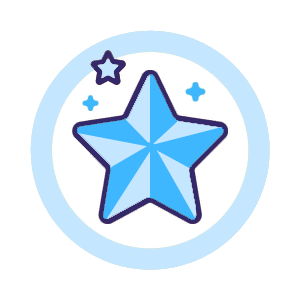 مخصوص اعضای ویژه
مخصوص اعضای ویژه 




.jpg)


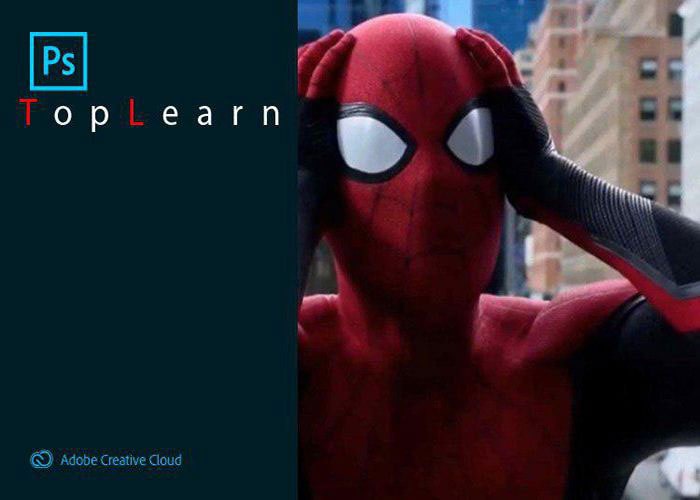


نظرات کاربران در رابطه با این دوره